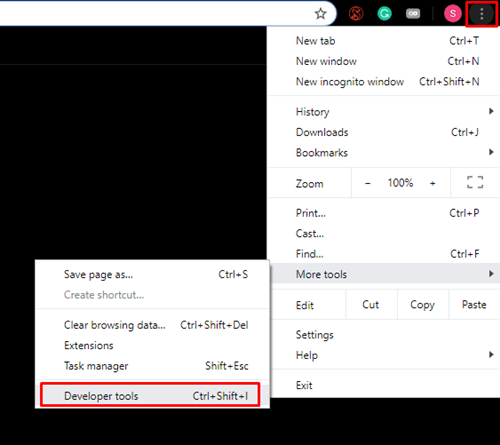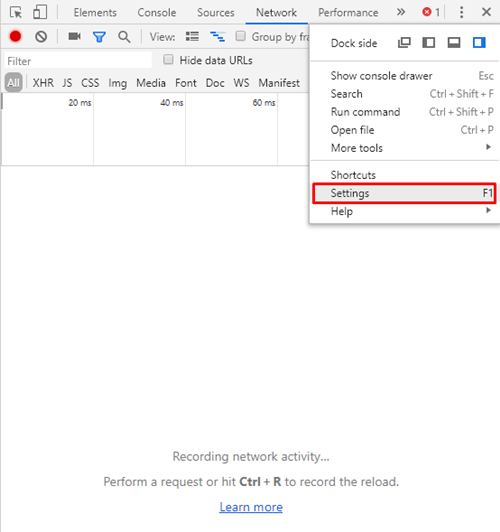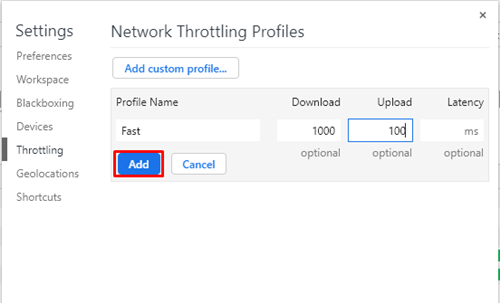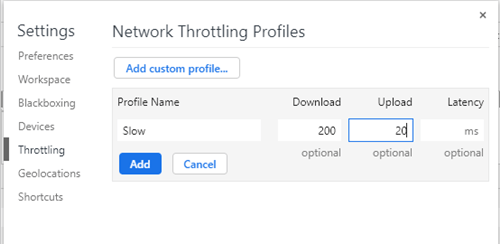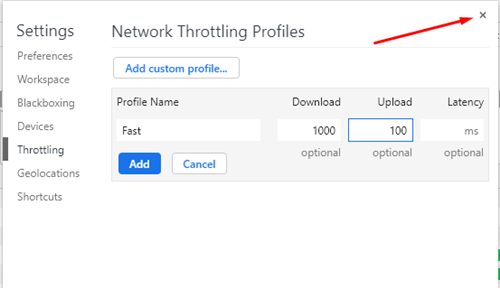Chrome și alte browsere vă permit să descărcați fișiere cu câteva clicuri și tot ce trebuie să faceți este să așteptați ca fișierul să fie transferat pe computer. Cu toate acestea, descărcarea mai multor fișiere în același timp poate crea probleme de lățime de bandă. Dacă vi se întâmplă acest lucru, acest articol vă va spune cum să vă limitați viteza de descărcare Chrome și să mențineți controlul asupra tuturor descărcărilor.
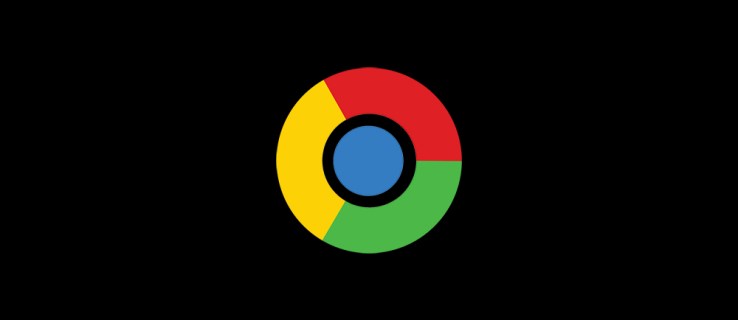
Limitați viteza de descărcare
Google Chrome vine cu toate funcțiile de care aveți nevoie pentru a limita viteza de descărcare pe dispozitiv. Metoda pe care o vom descrie nu necesită să instalați sau să descărcați programe suplimentare.
Iată tot ce trebuie să faceți pentru a vă limita viteza de descărcare Chrome:
- Deschide Chrome și selectează cele trei puncte. Găsiți mai multe instrumente și faceți clic pe Instrumente pentru dezvoltatori. De asemenea, puteți accesa instrumentele apăsând Ctrl+Shift+I.
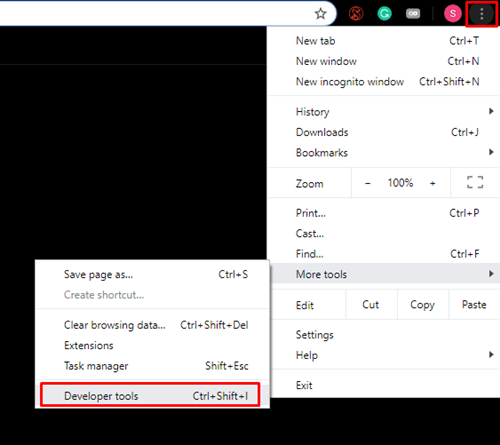
- Faceți clic pe punctele verticale ale arborelui din colțul din dreapta sus al panoului DevTools și selectați „Setări” din meniul drop-down.
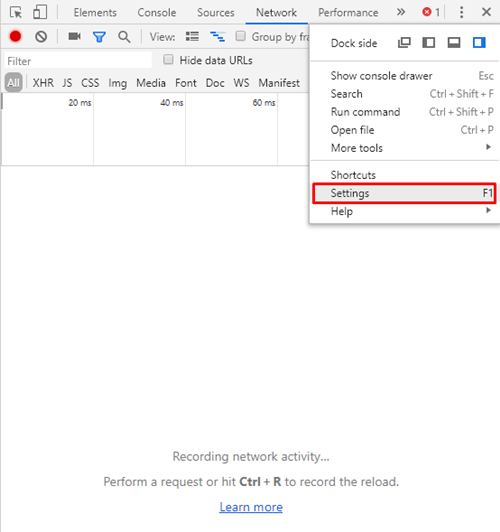
- Selectați fila Throttling pentru a obține acces la ecranul Network Throttling Profiles. Selectați „Adăugați un profil personalizat...” pentru a vă crea noul profil personalizat.

- În timpul creării profilului, va trebui să introduceți limita de viteză de descărcare în kb/s. De asemenea, puteți limita viteza de încărcare dacă este necesar. Aveți grijă să nu depășiți lățimea de bandă maximă. Dacă nu ești sigur care este viteza conexiunii tale la internet, folosește Speedtest pentru a-ți da seama mai întâi.
- Setați tarifele după cum doriți și introduceți un nume de profil pentru acesta. De exemplu, puteți numi un profil „Lent”, pentru când doriți să limitați serios viteza de descărcare și să creați unul numit „Rapid” pentru viteza maximă de descărcare.
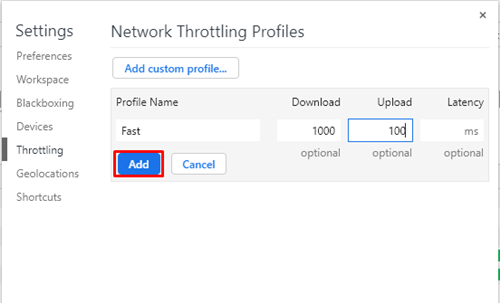
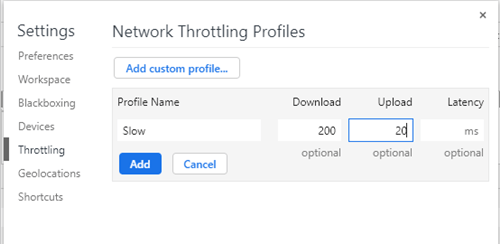
- Finalizați procesul făcând clic pe „Adăugați”.
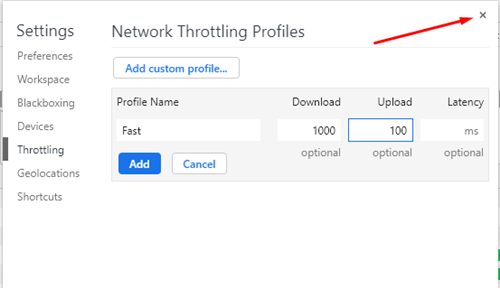
Este tot ce trebuie să faceți pentru a limita viteza de descărcare pe Chrome. Puteți reveni oricând la fila DevTools pentru a crea profiluri noi sau a le edita pe cele existente.
Lucruri importante de reținut
Este nevoie de puțină practică pentru a stăpâni DevTools. Funcția poate fi confuză, așa că este esențial să știți cum funcționează lucrurile înainte de a începe să faceți modificări. De exemplu, trebuie să selectați un profil de descărcare înainte de a începe descărcarea unui fișier. Citiți lista de mai jos pentru a afla cum să utilizați corect această funcție.
File izolate
Acest lucru înseamnă că profilul de descărcare pe care l-ați selectat funcționează numai pe fila pentru care este folosit. Limita de descărcare nu va fi transferată în celelalte file pe care le-ați deschis. Fiecare filă este izolată, ceea ce înseamnă că va trebui să setați manual viteza de descărcare a fiecărei file înainte de a începe descărcările.
Nu părăsiți DevTools
Nu uitați să așteptați finalizarea descărcării înainte de a ieși din panoul DevTools. Dacă o faci în mijlocul procesului, Chrome va reveni la setările inițiale.
De asemenea, trebuie să activați profilul personalizat de descărcare înainte de a începe o descărcare. Dacă ați început deja descărcarea, nu veți putea schimba profilul de descărcare.
Nu utilizați profilul implicit
Dacă ați creat deja două sau mai multe profiluri de descărcare, nu reveniți la setările implicite ale profilului Chrome. Comutați între profilurile pe care le-ați creat pentru a vă asigura că viteza de descărcare este întotdeauna acolo unde doriți. Dacă comutați la setările implicite ale profilului, vitezele de descărcare vor reveni la normal și nu veți putea face nimic până la finalizarea procesului.
Descărcare de pe mai multe site-uri
Deoarece fiecare profil de descărcare este legat de o singură filă deschisă, este ușor să descărcați de pe site-uri diferite la viteze diferite. DevTools trebuie să rămână deschise pe fiecare filă în timpul fiecărei descărcări și puteți deschide câte file doriți. Rețineți că viteza de descărcare combinată a tuturor profilurilor nu poate depăși lățimea de bandă maximă disponibilă a conexiunii dvs. la internet.
Streaming videoclipuri
Dacă doriți să transmiteți videoclipuri cu o limită de descărcare, asigurați-vă că ați setat profilul corect înainte de a începe transmiterea în flux. Videoclipurile care nu se redimensionează automat nu vor funcționa cu viteze de descărcare reduse.
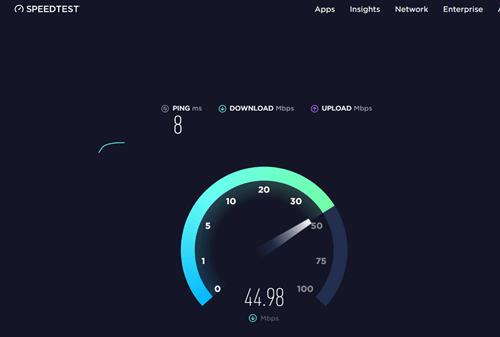
Preluați controlul asupra vitezei de descărcare a browserului dvs
Mulți utilizatori au probleme cu vitezele lățimii de bandă, așa că știi cum să limitezi viteza de descărcare pe Google Chrome poate fi foarte util. Tot ce trebuie să faceți este să creați profiluri de descărcare și să nu uitați să le activați înainte de a începe o descărcare. Procesul poate părea puțin complicat la început, dar îl vei înțelege după câteva ori.
Ați încercat vreodată această metodă? Împărtășiți-vă experiențele cu noi în secțiunea de comentarii de mai jos.